Hướng dẫn fix lỗi BCD, Winload.exe, Winload.efi, recovery
Lỗi BCD, Winload.exe, Winload.efi, recovery tương đối phổ biến. Lỗi có thể là một màn hình đen xuất hiện với thông báo BOOTMGR is missing. Cũng có thể bạn gặp một màn hình xanh Recovery có chữ BCD, Winload.exe hoặc Winload.efi.
![]()
1. Tìm hiểu về lỗi BCD, Winload.exe, Winload.efi, Recovery
BOOTMGR, BCD, Winload.exe, Winload.efi là những file quan trọng, dùng để khởi động Windows. Nên khi gặp những lỗi này, bạn sẽ không thể khởi động được máy tính của mình. Một số bạn khi gặp lỗi này thì cài đặt hay ghost lại windows. Mình nhấn mạnh rằng, những lỗi này sửa rất đơn giản và nhanh gọn. Chưa kể cài đặt lại hay ghost lại windows nhiều sẽ làm giảm tuổi thọ ổ cứng của máy tính.
Những lỗi có thể áp dụng sửa bằng Command Prompt trên Mini Windows 10
- Lỗi màn hình đen BOOTMGR is missing, Press Ctrl + Alt + Del to restart
- Lỗi Recovery hay Boot Manager với thông tin file BCD, Winload.efi, Winload.exe
- Lỗi màn hình đen với thông báo Device Not Found
Bước 1: Tạo usb boot với Mini Windows
Bước 2: Vào Mini Windows 10 sửa lỗi BCD, Winload.exe, Winload.efi, Recovery, BOOTMGR
Khởi động lại máy tính, chọn Boot USB UEFI (hoặc Legacy).
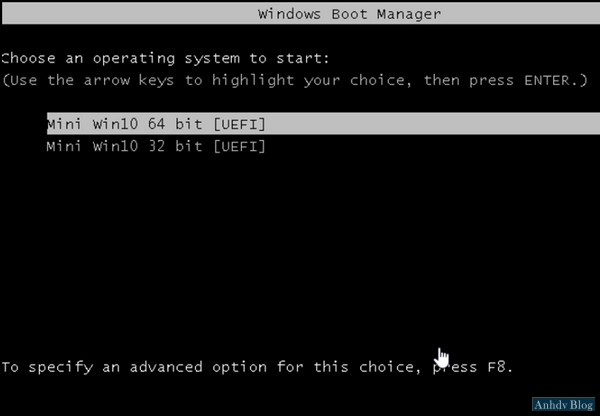
Khi khởi động vào Mini Windows 10 64 bit UEFI, nhấp chuột phải lên màn hình. Chọn Command Prompt để sửa lỗi BCD, Winload.exe, Winload.efi
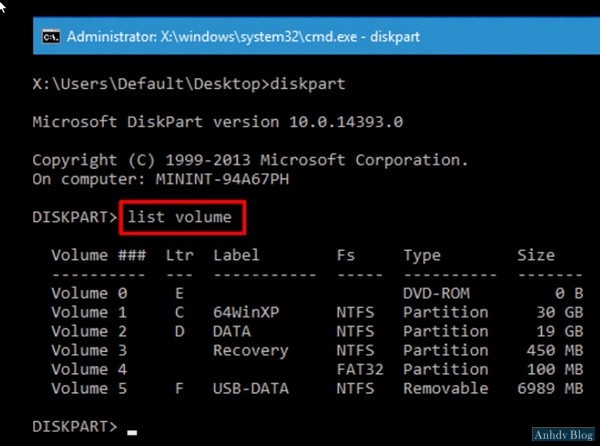
Lần lượt nhập các lệnh: “diskpart”, “list volume”: bạn cần phải tìm xem ổ cài Windows của mình có ký tự ổ là gì? (của mình là C:). Sau khi đã có thông tin về ký tự ổ cài windows, nhập Exit để thoát khỏi diskpart. Thông thường thì ổ cài windows sẽ là ổ C. Chúng ta sẽ dẫn đến ổ C và nhập các lệnh sửa lỗi khởi động. (C:)
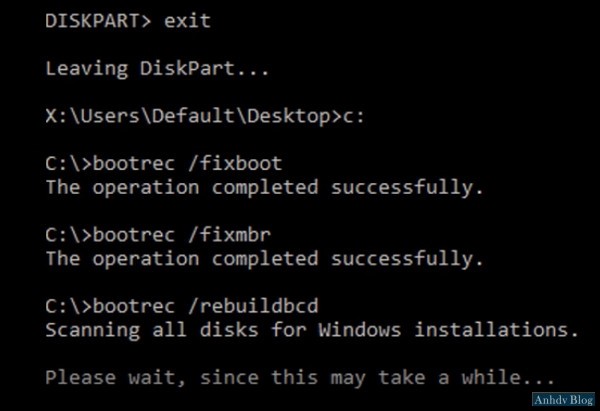
Đợi một chút để nó quét tất cả các đĩa mà có cài đặt windows trên đó. Sau khi quét đĩa xong, nhập “Y” để hoàn thành việc sửa lỗi.
- Hướng dẫn đăng nhập Wifi02.08.2020
- Hướng dẫn nhận và cài đặt phần mềm KPI29.07.2020
- Hướng dẫn sử dụng Google forms cho phép người dùng tải tài liệu trực tiếp lên Google driver13.07.2020
- Những khái niệm cơ bản về An toàn thông tin mạng09.07.2020
- Các bước khắc phục lỗi cập nhật Windows 10 0xC190020811.06.2020
- Cách mở và đọc file PDF trên Google Chrome11.06.2020
- Thiết lập tính năng AutoSave trong Office 201611.06.2020
- HƯỚNG DẪN CẤP MỚI, ĐẶT LẠI MẬT KHẨU TÀI KHOẢN SINH VIÊN14.05.2020
- Cách cài đặt Windows 10 từ USB bằng file ISO10.05.2020
- Truy cập và thiết lập BIOS máy tính10.05.2020
- Một số lỗi thường gặp trong Microsoft office09.05.2020
- Hướng dẫn kích hoạt tài khoản Office 365 trong lần đầu tiên09.05.2020
 English
English


